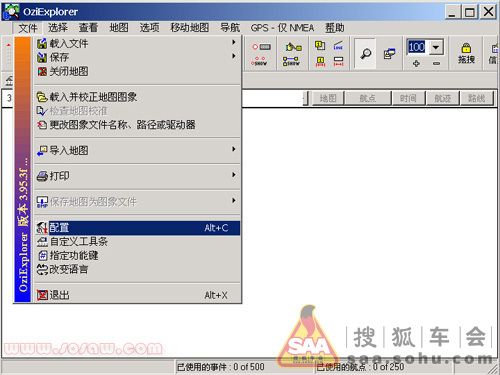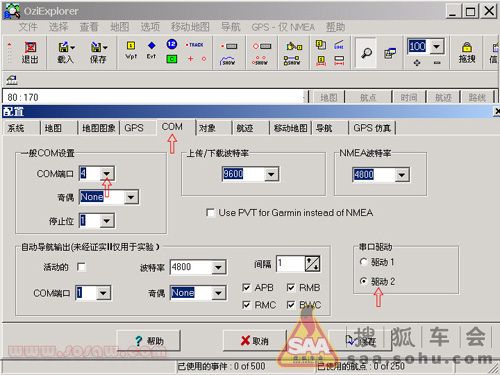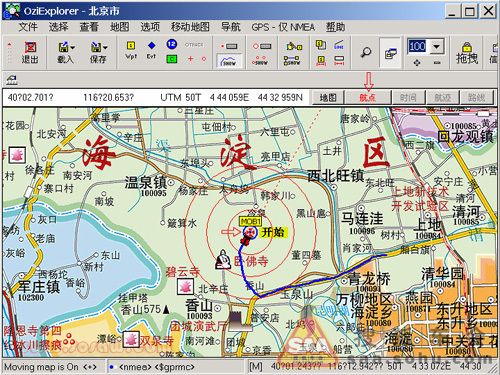地图软件OZI的使用:OZI for PC 入门(GPS地图绘制软件)
有了OZI软件和GPS接收系统,大家都希望接线、开机、运行OZI,GPS马上就能够定位,然后就立即能够知道自己的位置。且慢!就目前而言OZI系统还是比较专业化的GPS定位和导航系统,不同于普通傻瓜型的GPS导航系统,只有逐步深入下去,才能领悟其系统的精髓。
\ 其实,如果不涉及到GPS深层次的应用,OZI还是比较容易上手的。只要做好几项必要的设置并简单地进行操作,系统很容易就能够运转起来。现在又了OZI地汉化资源补丁,对于英文水平不高的用户也可以方便理解和使用OZI系统了。
一、系统安装
1、安装GPS接收器
\ 目前用于PC机系列的GPS接收器主要有USB接口的(如GM-210)和PCMCIA接口的(GM-270u、经CF-PC卡转换)两大类。按照使用说明书把GPS接收器接入PC系统,并开机安装各自的驱动程序(把各种接口仿真转换为PC的COM口)。用GPSView工具查找GPS的端口号(下载地址:http://www.i688.com/gps/download/gpsviewer.exe) 。
2、安装OZI软件系统
\ 可以从OZI官方网站(http://www.oziexplorer.com)下载最新的PC版(下载地址:http://216.218.220.254/eng/downloads/395loc/oziexp_setup.exe)。安装完成后,应取得合法的注册吗进行软件注册,否则OZI的共享版地图功能十分有限,不能实现本教程的绝大部分功能。
3、安装汉化资源
\ 下载Chinese.ozl(http://www.sosaw.com/viewFile.asp?Boardid=43&ID=2561),复制到OZI安装的目录上(如C:Oziexplorer),重新运行OZI程序(注意OZI的版本),这时就会出现语言选择的对话框,选择“简体中文”后,菜单和对话框的提示都变成中文的了。或者执行菜单“文件”→“改变语言”的功能(3.95.3f版),那么下次运行OZI也能选择语言。
二、OZI基本配置
1、GPS设备配置
\ GPS设备要正确连接到OZI系统里,需要正确配置GPS设备的端口参数和设备类型,OZI才能正确地和GPS设备通讯。在OZI的“文件”→“配置”里,需要进行两项设置:
● GPS
\ GPS的类型可以选择“仅NMEA”(GPS Make中),这样的选择能保证所有的GPS设备都能识别到。

● COM
\ COM端口要和驱动程序的端口号对应上,否则会出现GPS通讯错误。其他参数就选择默认的就行了:4800(NMEA)波特率、1停止位、无奇偶校验位。
注意,同一个GPS设备同时只能被一个GPS软件访问,否则是得不到任何正确信号的。正确安装了了串口1到多仿真程序除外。
2、地图路径设置
\ 在GPS定位以后,OZI能够自动查找其地图系统里的地图库。查找的目录需要首先指定,否则即使GPS定位了也找不到地图。同样在“配置”的“系统”里,其中的“文件路径”的“地图文件路径”一项必须设定正确。
选择好地图文件(.MAP后缀和OZF2的文件)存放的目录。为了节省机器查找的时间,可以把目录尽可能的向上。如图中,如果出游范围仅在湖南省范围之内,指向湖南省就可以了。当然如果机器速度不是问题,或者为了地图制作地图,指向更下层也未尝不可。
\ OZI配置完成后一定要保存哟!
三、GPS导航
1、启动GPS
\ 用菜单“移动地图”→“启动与GPS的NMEA通讯”。

如果GPS设备、端口和驱动都没有问题。那么OZI开始接收GPS设备的数据。在OZI窗口的左下角出现两种方式的提示:GPS未定位:
GPS定位需要一定的时间,要在空旷的地方等一段时间。一旦GPS定位,OZI就从“地图文件路径”查找定位位置的所有地图,并找到比例尺最小的一张地图显示定位,同时代表GPS当前位置的红色小车(颜色和图案可以改变)就出现在地图中。小车的顶点就是当前的位置,如果GPS设备是移动的,小车前的一条红虚线就表示GPS设备移动的方向。
2、导航控制
\ GPS启动后,行走的GPS轨迹默认是不显示的。按下显示轨迹的按钮(“导航”菜单下面的“SHOW”按钮),那么刚刚行走过的蓝色轨迹路线就显示出来了(轨迹的宽度和颜色可以改变)。
地图可以进行简单的放大或缩小。直接用放大比例或者“+”/“-”都可以。OZI使用的是位图,放大和缩小地图会有失真。OZF2格式的地图提供比其他格式更多缩小比例。
200%地图:
60%地图:
如果想把当前的位置作为航点记录下来。可以使用菜单中“移动地图” 的功能:
这样一个航点(这里是MOB1)就会作为一个航点记录下来。注意,此时地图上的“航点”变成了红色,代表有新的航点需要保存。
四、保存记录
\ 退出OZI程序之前,记得要把有用的数据(如轨迹、航点等)保存下来,否则就前功尽弃了。保存记录的方式很多,最简单的方法就是使用快捷按键。使用地图上面的“航点”、“航迹”等按键,就能够直接保存相应的数据记录了。例如需要保存航迹,按“航迹”键,就出现保存的窗口了。
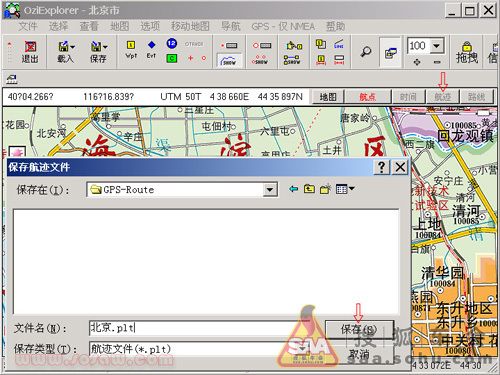
\ 同样的方法,可以保存航点等其他记录。
五、OZI运行开关
\ OZI运行是,可以按照开关命令自动启动一部分工作,例如运行OZI后马上启动GPS等。相关的开关参数有:
/mmstart - 开始GPS通讯
/mmcontrol - 显示移动地图控制
/navcontrol - 显示导航控制
/gpsfix - 显示GPS数据窗口
\ 怎么设置开关参数就不用我教了吧?真是的,直接改快捷运行图表的属性呀!
\ 好了。如果上面的你都能够掌握并且使用正确无误,那么恭喜你,你已经可以正确使用OZI系统进行GPS定位和简单的导航了。剩下的就是用得更好、更精了。